Bazen sınırlı kapasitesi olan bir depolama alanımız ve taşımamız gereken dosyalar, belgeler v.s. olur. Bunun için bu dosyaları sıkıştırarak dosya boyutunu küçültmemiz bizim yararımıza olur. Sıkıştırma işlemini en iyi yapan program WinRAR'dır. Şimdi WinRAR ile dosya sıkıştırmayı ve bazı inceliklerini öğreneceğiz. Buyrun resimli anlatımımıza...
Önce aşağıdaki linkten WinRAR 4 Türkçe'yi indirin ve kurun. Böylece sıkıştırma işlemine geçelim. Anlatımımızda dosya sıkıştırmanın sadece birkaç özelliğine değindik. Eğer daha fazla bilgi edinmek isterseniz programın Türkçe olmasının avantajını kullanıp kurcalayabilirsiniz :D
1.) Eğer programı kurduysanız her dosyaya sağ tıkladığınızda arşive ekle seçeneği çıkar. İstediğiniz dosyaya sağ tıklayın ve arşive ekle'ye tıklayın.
 |
| 1.) Arşive ekleye tıklayın |
2.) Sıkıştırma işleminin daha iyi olması için sıkıştırma yöntemini En İyiye getirmeniz gerekir. Ancak şunuda söyleyeyim ki JPEG gibi veya MPEG gibi zaten sıkıştırılmış dosyaları WinRAR ile sıkıştırırken çok performans beklemeyin. Bazı dosyaların sıkıştırılma payı daha az olduğu için az sıkıştırılırlar. Ancak En İyi seçeneğini seçereseniz WinRAR elinden gelenin En İyisini yapar :D
 |
| 2.) En İyiyi seç |
 |
| 3.) Partlara bölmek için yukarıdaki işlemleri yapıyoruz. |
Birde orada "Dosya isimlerini şifrele" diye bir seçenek görüyorsunuz. Bu seçeneği işaretlediğiniz zaman oluşturduğunuz RAR dosyasını açmak istediğinizde direk şifre soracaktır. Eğer işaretlemezseniz kişi RARı açtığında şifre girmez. RARdaki dosyaları dışarı çıkartmak istediğinde şifre girer.
 |
| 4.) İsteğinize göre RAR'ı şifreleyebilirsiniz. |
 |
| 5.) Açıklama ekleyerek arşivinizi aşağıdaki gibi yapabilirsiniz. |
 |
| 5.) Açıklama ekledğinizde sağdaki gibi yazı çıkar. |
6.) Daha sonra Tamama basarak sıkıştırma işlemine başlayabilirsiniz.
 |
| 6.) Sıkıştırma işemini başlatın. |
7.) Artık sıkıştırılmış RAR dosyanız hazır. İşte sıkıştırılmış ve sıkıştırılmamış dosya arasındaki fark. Bu farka gerçekten bende şaşırdım ama daha öncede söylediğim gibi içindekilere göre çok büyük farklar da oluşabiliyor, çok az farklarda oluşabiliyor. İşte sonuç:
Yazan: Mustafa Salih Oğuz




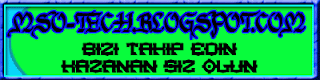



+(1).jpg)





+(1).jpg)



Hiç yorum yok:
Yorum Gönder